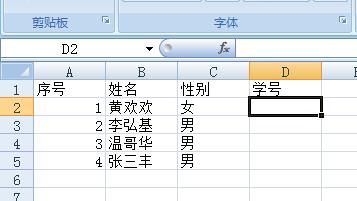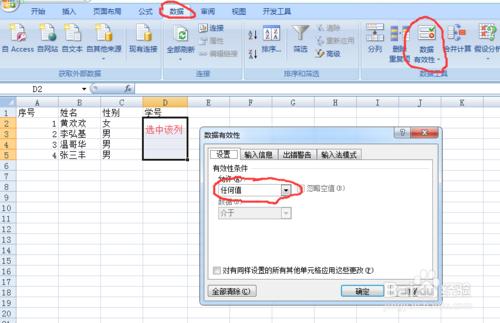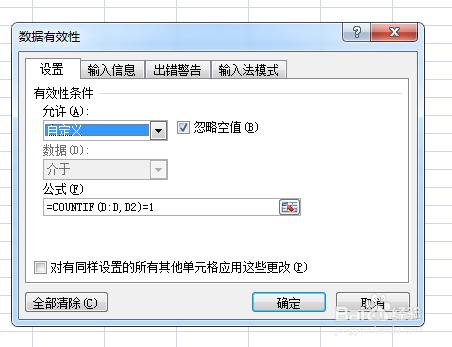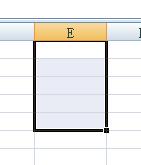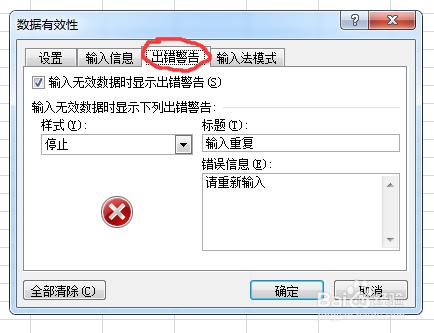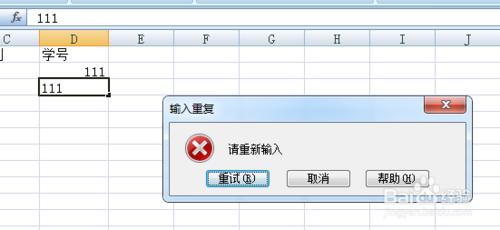我們在用Excel錄入信息時,比如身份證號、學號、賬號等,數目一多就可能會重複錄入同一號碼,導致後面的內容也跟著出錯。為了避免這種情況,也為了確定該列信息的唯一性,Excel還有一個鮮為人知的功能就是有效性,可以自行設置,避免這種錯誤。
工具/原料
電腦
Excel
方法/步驟
打開Excel,如圖是本人隨意製作的,也是比較常見的信息表。我們要在學號這欄設置防重複功能,避免學號錄入重複。
選擇要設置防重複的範圍,點擊數據--有效性之後會彈出如圖所示對話框。系統默認的允許條件是任何值,忽略空值項打鉤。
在允許條件選擇為自定義,忽略空值項根據實際情況選擇,此處打鉤。在下面的公式中寫入“=COUNTIF(D:D,D2)=1”。語句的意思我不多解釋,用一個實例讓大家更簡單直接瞭解。
為了方便大家理解上面的公式,我們在E1-E5再設置一個,前面步驟一樣,公式為“=COUNTIF(E:E,E1)=1”
然後在同一對話框選擇出錯警告。標題欄輸入報錯原因,比如“輸入重複”。在錯誤信息欄可以輸入“請核實後重新輸入”等。這個根據具體情況自己設計。
確定之後,在D2-D5之間輸入當任意兩欄輸入相同的值就會報錯,會出現如圖所示情況。同時前面設置的E1-E5也會有同樣的效果。
注意事項
公式是活的,要根據不同情況設計不同公式。